Visual Studio Code下载_Visual Studio Code1.52.1.0正式版
推荐下载 软件大小 版本说明 下载地址
- Visual Studio Code下载_Visual Studio Code1.53 61.10 MB 免费软件 查看
- Visual Studio Code下载_Visual Studio Code1.53 61.10 MB 免费软件 查看
- Visual Studio Code下载_Visual Studio Code1.53 61.10 MB 免费软件 查看
- Visual Studio Code下载_Visual Studio Code1.52 61.10MB 免费软件 查看
Visual Studio Code下载_Visual Studio Code1.52.1.0正式版。Visual Studio Code简称 VS Code / VSC)是一款免费开源的现代化轻量级代码编辑器,支持几乎所有主流的开发语言的语法高亮、括号匹配、代码片段、代码对比 Diff、GIT 等特性,支持插件扩展,并针对网页开发和云端应用开发做了优化。软件跨平台支持 Win、Mac 以及 Linux,运行流畅,可谓是微软的良心之作。

Visual Studio Code1.52.1.0正式版特色:
1.认识IntelliSense。使用IntelliSense超越语法突出显示和自动完成功能,IntelliSense提供基于变量类型,函数定义和导入模块的智能完成。
2.打印语句调试已成为过去。从编辑器直接调试代码。启动或附加到正在运行的应用程序,并使用断点,调用堆栈和交互式控制台进行调试。
3.内置Git命令。与Git和其他SCM提供商合作从未如此简单。从编辑器中接查看差异,阶段文件和提交。从任何托管的SCM服务推送和拉取。
4.可扩展和可定制。想要更多功能吗?安装扩展以添加新语言,主题,调试程序以及连接到其他服务。扩展程序在不同的进程中运行,确保它们不会降低编辑器的速度。
Visual Studio Code1.52.1.0正式版使用教程:
如果显示英文的话,打开进入软件,Ctrl + Shift + P,切入到命令行模式。输入“Configure Language”
然后点击下拉框出来的 Configure Display Language

选择安装其他语言,点击下拉安装中文即可

使用体验
(1) 可以直接点击 GUI 按钮或者右键进行新建 File、Folder 这样的操作。(以前的 Sublime 这方面比较差)


(2) 直接分离 tab 和关闭 tab

左边的按钮可以直接 split 窗口。比 Sublime 方便多了。右边的x可以直接关闭标签。
然后左侧还可以看到一个大的蓝色按钮,可以直接 Open Folder,也比较爽。。这里也就直接暗示了以 Folder 为项目,不然很多新手弄不清楚打开文件、打开 Folder 什么的。
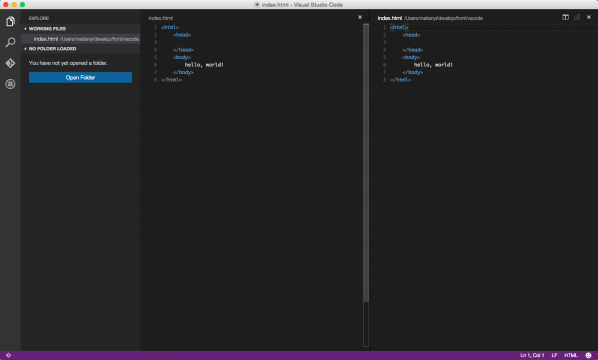
(3) 无插件化的代码 diff
非常强大的一个功能,目前发现两个方式可以启动 diff 功能。
第一种是在左侧,右键文件 select to compare,然后再右键一个文件 Compare with 'xx',就可以出现 diff。第二种是 git 的模式下,点击右上角的 switch to changes file,就可以启动 diff。
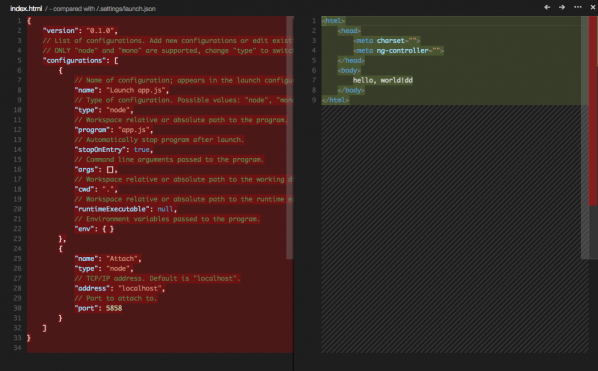
然后左上角点击...按钮,会出现

然后点击 switch to Inline View,可以并到一个 tab diff。
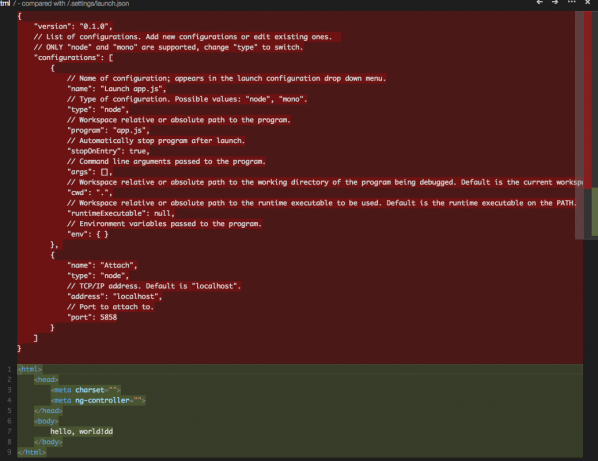
Visual Studio Code1.52.1.0正式版更新日志:
工作台(Workbench):引入文件资源管理器和文件图标主题。现在VS Code默认拥有两套图标主题,还可以在市场下载更多。
调试(Debugging)
扩展(Extensions)
编辑:新设置控制文字包和自动保存
快速打开:大型项目打开速度优化
扩展创作:扩展编辑命令API支持VIM仿真
- 微软Visual Studio Code已原生支持苹果M1 Mac
- Visual Studio和Visual Studio Code有区别吗?
- 微软Visual Studio Code为Linux设备填补了对 ARM的支持
- Visual Studio Code的 C++ 扩展1.0发布
- 微软官宣关闭 Visual Studio Codespaces
- 微软发布8月Visual Studio Code Python 扩展更新
- 微软 Visual Studio Code 1.48正式版发布
- 微软发布7月Visual Studio Code Python扩展更新:修复51个BUG
- 微软发布Visual Studio Code 1.47稳定版更新
- 微软Pylance极大改善了 Visual Studio Code中的Python体验
系统工具 - 推荐
软件下载排行
1 win10/8/7激活工具下载_KMSpico(Win10 KM 2 Microsoft Visual C++ 2015下载_Vc++2015 3 Win10系统蓝屏一键修复工具_Win10蓝屏死 4 按键精灵下载_按键精灵2020个人版 5 NTFS for Mac下载_Paragon NTFS for Mac2 6 CCleaner中文版下载_CCleaner 2021破解版 7 Media Creation Tool官方正式版下载_微软 8 Directx 11下载_Directx Win10修复工具官 9 Cleanmymac下载_CleanMyMac2021破解版(附 10 Microsoft Visual C++ 2015下载_Vc++2015Copyright (C) Win10zjb.com, All Rights Reserved. win10专业版官网 版权所有










